
發布時間:2016/06/29 16:06:11
對于一些特殊用戶,希望在BarTender中設計并打印正反面的標簽。而很多剛接觸這方面需求的小伙伴,不知道BarTender如何才能進入標簽正反面設計模式。本文,小編就給大家介紹下BarTender啟動標簽正反面設計的方法。
1、在BarTender 2016中,單擊主工具欄的“頁面設置”按鈕,以打開“頁面設置”對話框。 也可以雙擊模板空白處,打開“頁面設置”對話框;
2、切換至“紙張”選項卡,在“模板設計選項”下面,勾選“分開設計項目模板的正面和背面”。
3、如果需要,則勾選上“將項目模板背面旋轉180度”,即可在打印時,將打印項反面上的設計反轉180度。單擊“確定”以關閉“頁面設置”對話框。
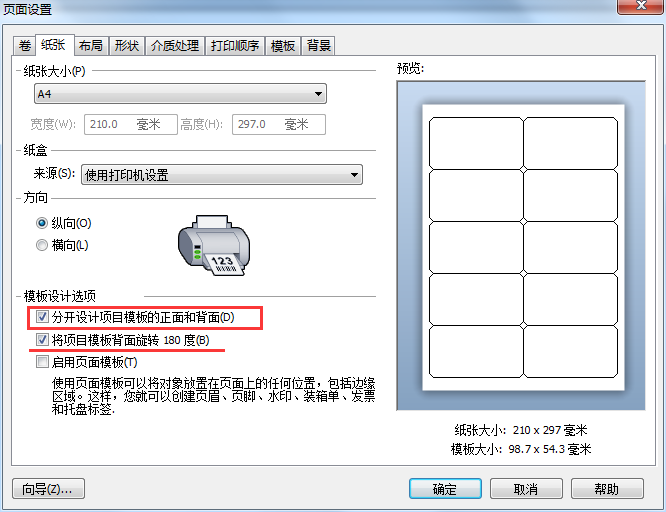
4、啟用分開設計項目模板的正面和背面后,即可設計和修改正反面標簽。正面設計,可在模板設計區域的底部選擇“模板(正面)”,同樣,可以通過選擇“模板(背面)”來完成反面設計。用戶可按下鍵盤上的F7,來切換正反面標簽模板。

5、完成正反面標簽設計后,下面就是打印這樣一個雙面標簽了。單擊打印,BarTender將把正反面標簽作為一個打印作業提交。直接打印即可。
注意:如果將包含正反面不同設計的文檔發送給不支持雙面打印的打印機,正面和反面設計會打印在兩個不同的頁面上。
想要了解更多關于BarTender條碼打印軟件的詳細信息,可點擊BarTender高級教程查詢學習。
展開閱讀全文
︾
?
標簽打印軟件下載 | 條碼打印軟件使用教程 | BarTender經典案例 | 隱私條款 | 網站地圖 | 關于我們